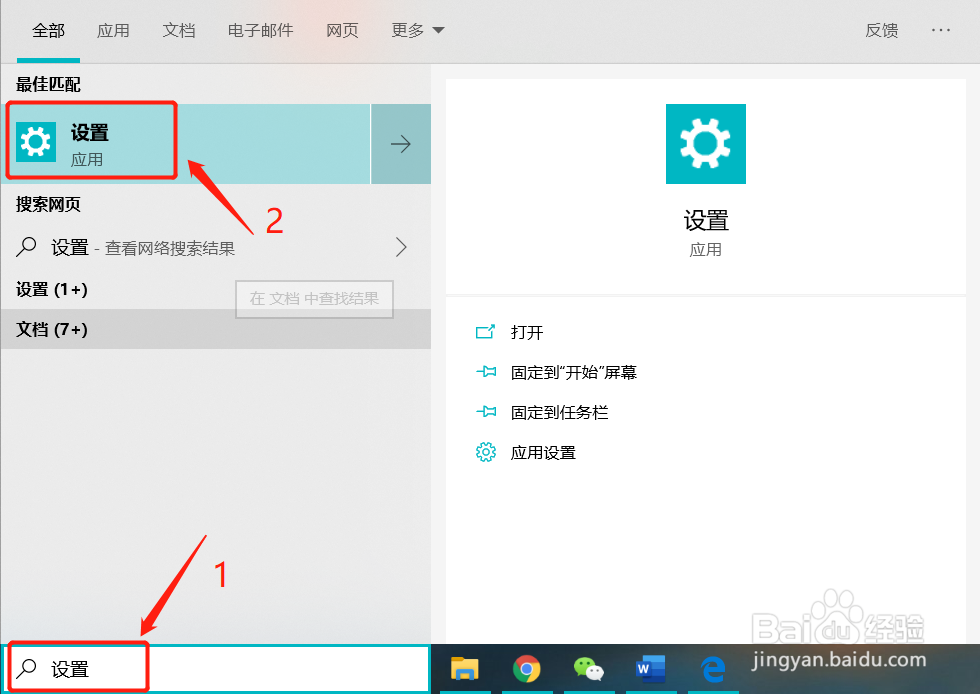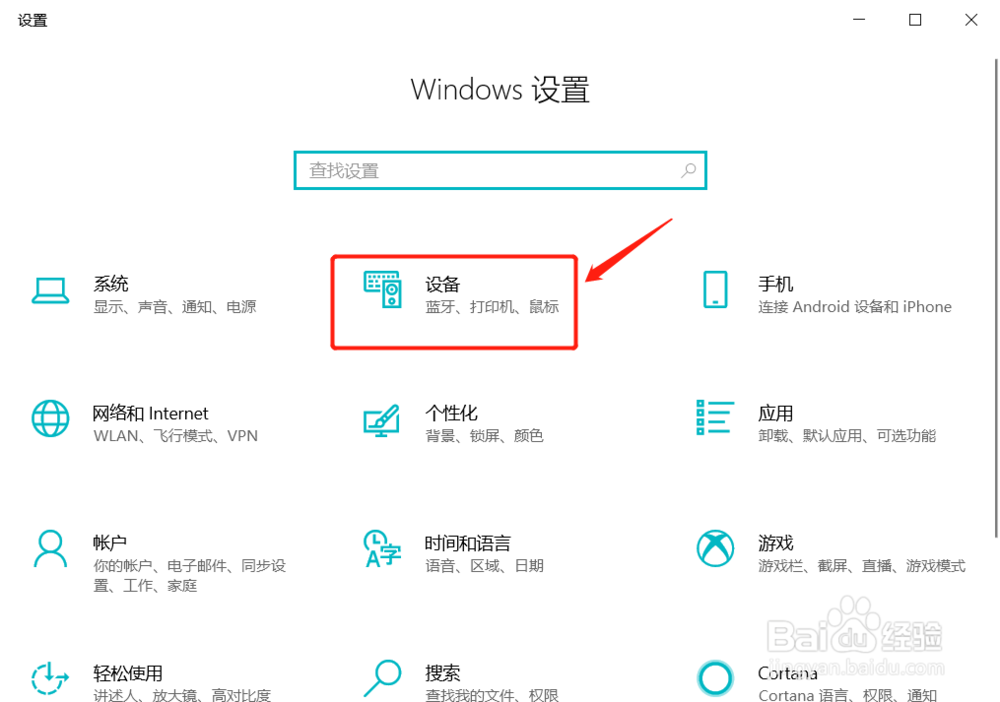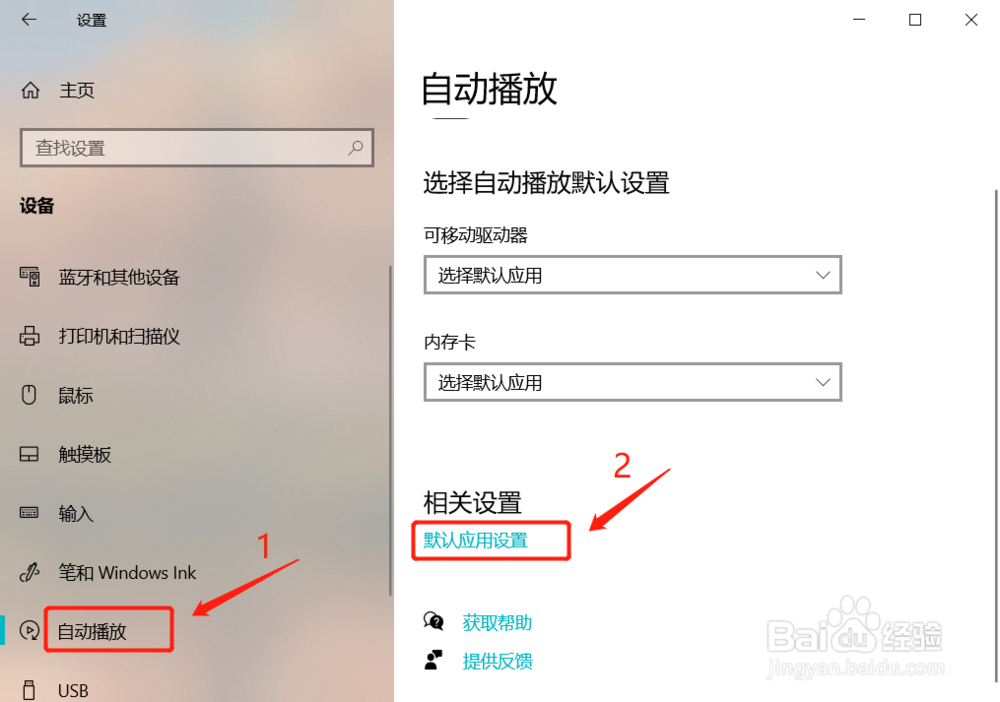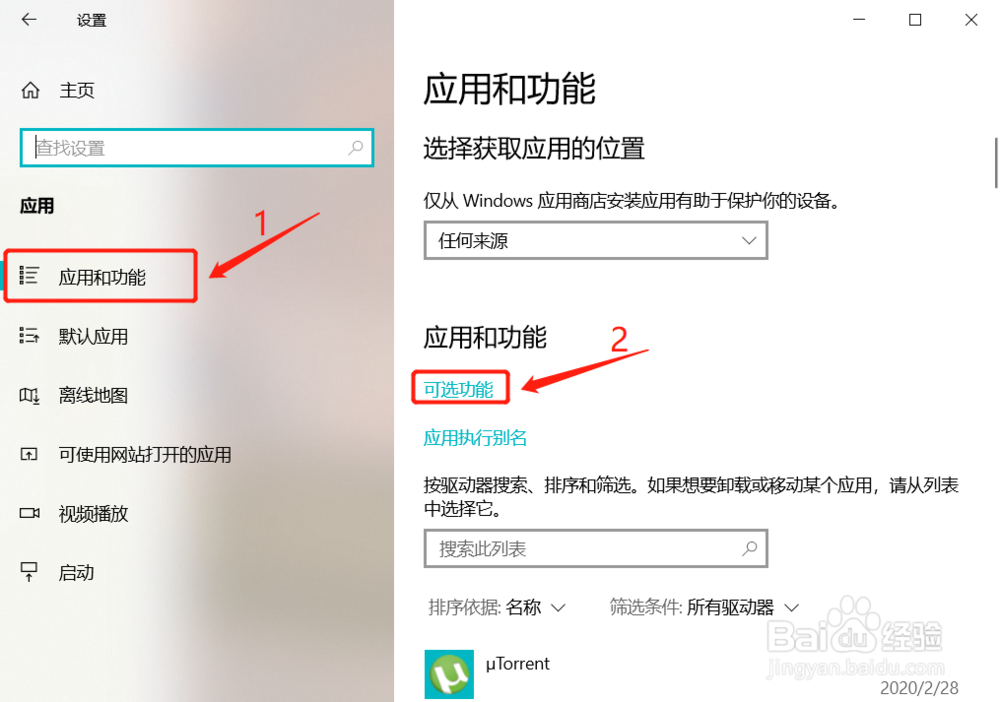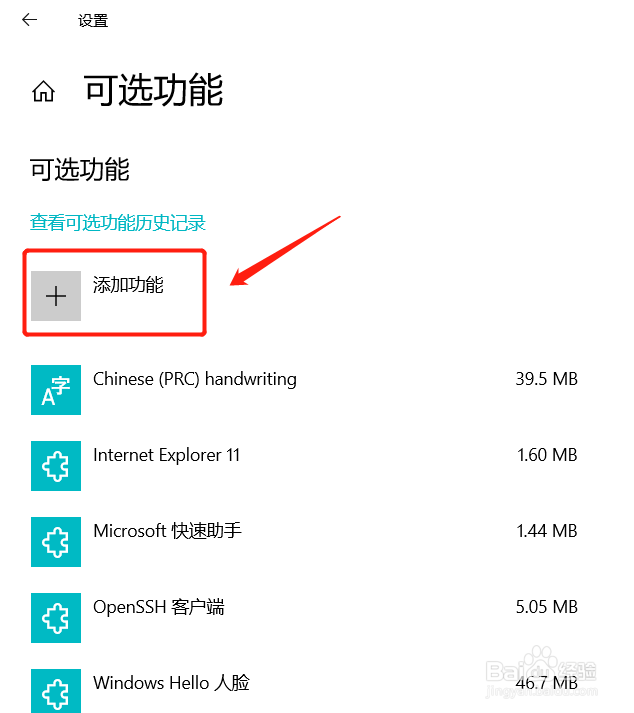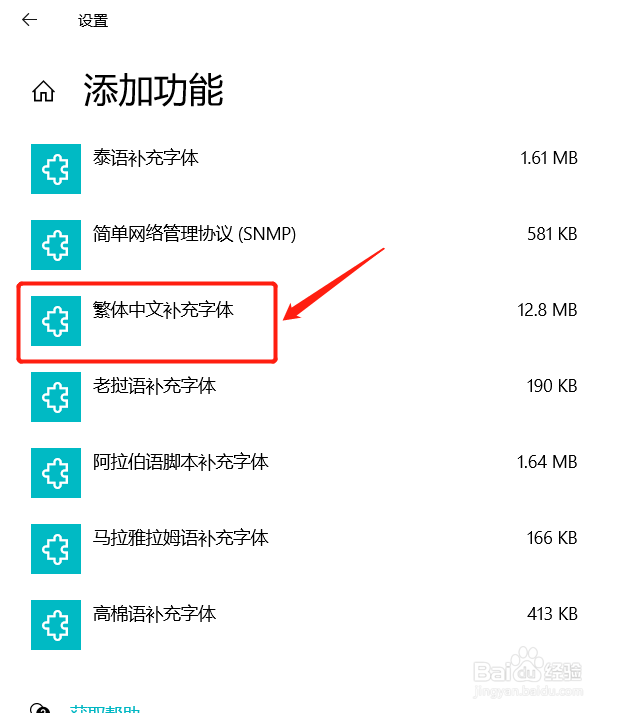windows 10如何添加繁体中文字体
1、在屏幕左下角搜索框中输入“设置”,点击打开“设置”。
2、在设置页面中,点击“设备”。
3、进入界面后,先点击左边的“自动播放”选项,再打开“相关设置”下的“默认应用设置”。
4、进入后,先点击左边的“应用和功能”选项,然后将“应用和功能”下的“可选功能”打开。
5、进入后,点击“添加功能”。
6、找到“繁体中文补充字体”,安装即可。
声明:本网站引用、摘录或转载内容仅供网站访问者交流或参考,不代表本站立场,如存在版权或非法内容,请联系站长删除,联系邮箱:site.kefu@qq.com。
阅读量:51
阅读量:28
阅读量:63
阅读量:27
阅读量:37